ВКонтакте – это на сегодняшний день соцсеть №1 для продвижения бизнеса в Рунете. Есть как минимум 3 аргумента в пользу этого утверждения:
-
Самые большие охваты
После блокировки западных ресурсов охваты ВК, которые и раньше были немаленькими, значительно выросли. Согласно отчету Мediascope за 2022 год, ВК охватывает 86% российской интернет-аудитории, в эту соцсеть ежемесячно заходит 79.5 миллионов человек.
-
Самый обширный инструментарий
У ВКонтакте на текущий момент наиболее гибкая и эффективно работающая система настройки таргетированной рекламы. Здесь доступна публикация контента разного формата: текстовые посты, видео, трансляции, клипы, истории. Кроме того, в сообществах ВК можно создавать интернет-магазин, запускать рассылки, собирать лиды с помощью специальных форм и многое-многое другое. Столько инструментов для продвижения не может предложить ни одна другая соцсеть.
-
Законный статус
Поскольку ВКонтакте является разрешенной соцсетью, для взаимодействия с ней не требуются костыли в виде VPN-сервисов. Более того, соцсеть сама охотно помогает пользователям соблюдать законы. Например, процесс маркировки таргетированной рекламы в ВК полностью автоматизирован, а скоро автоматизация будет доступна и для посевов, запущенных через маркет-платформу.
Если вы по какой-то причине всё ещё не работаете с ВКонтакте, давно пора это исправить! И начать стоит с создания сообщества. Об этом процессе подробно расскажем далее.
Выбираем формат: личная страница, группа или паблик
Да, возможности ВКонтакте настолько обширны, что продвигаться здесь можно как через сообщество, так и через личную страницу. Второй вариант подходит в основном тем, кто развивает личный бренд, и подробно этот вопрос мы рассматривали в данной статье.
Во всех же остальных случаях наиболее правильным решением будет создание сообщества: группы или публичной страницы. С точки зрения функционала они практически не различаются, есть только два нюанса относительно групп:
- Группу можно сделать приватной, то есть закрытой, вступить туда можно будет либо по приглашению, либо после одобрения заявки админом. Этот инструмент актуален лишь в исключительных случаях, если вы создаете сообщество для продвижения бизнеса, делать его закрытой группой бессмысленно. Паблики же приватными вообще быть не могут.
- В группу можно приглашать друзей, то есть высылать другим пользователям приглашение на вступление, если они не поставили запрет на получение таких приглашений в настройках приватности своей страницы. Когда-то давно, лет 10 назад, это был эффективный способ набрать стартовую аудиторию, но сейчас им мало кто пользуется. У пабликов такого инструмента нет в принципе.
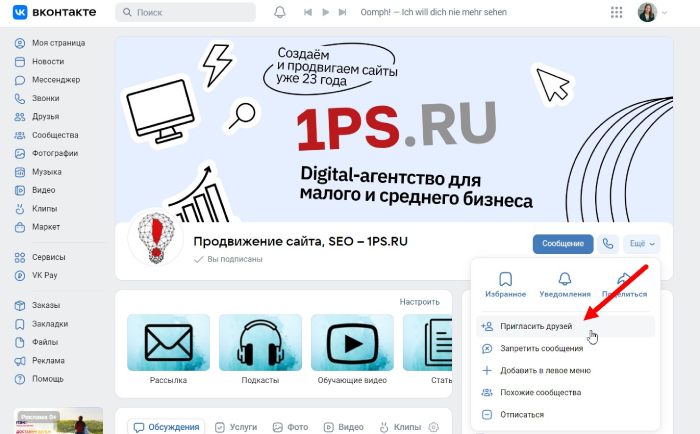
Как вы сами можете видеть, эти отличия групп и пабликов не играют большой роли в продвижении бизнеса. Так что выбор формата сообщества будет зависеть от типа вашего бизнеса.
Больше статей на схожую тематику:
Помимо групп и публичных страниц, во ВКонтакте есть еще сообщества формата «Мероприятие». Данный вид подходит только для ситуаций, когда вы планируете продвигать и раскручивать какое-то событие с конкретной датой проведения в офлайн или онлайн-формате: концерт, праздник, вебинар, игра и т.д. В остальном, с точки зрения функциональности мероприятия аналогичны пабликам.
Что же касается выбора между пабликом и группой, здесь стоит довериться самой соцсети, она подскажет, что правильнее будет выбрать. Для создания сообщества войдите в свой личный аккаунт и перейдите во вкладку «Сообщества» в основном меню, там вы увидите кнопку «Создать сообщество»:
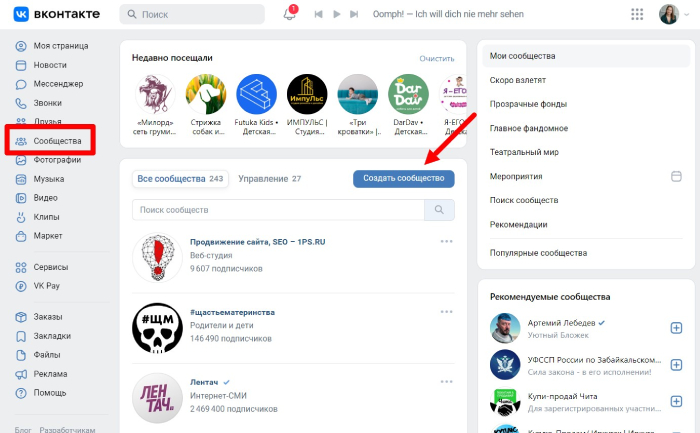
Нажав на кнопку, вы должны определиться, сообщество какого типа больше соответствует вашим задачам, из описания соцсети все достаточно понятно:
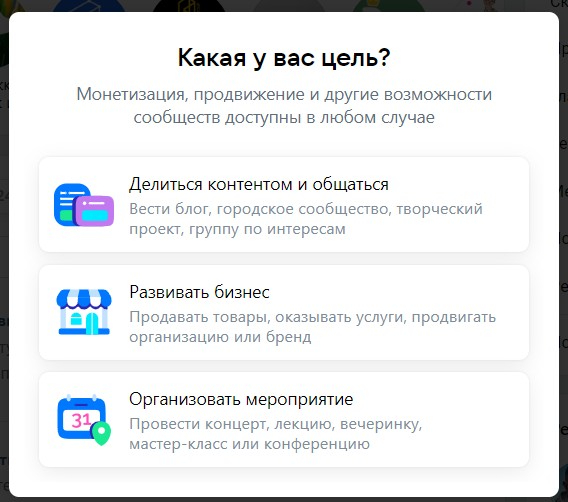
Если выберете первый вариант, получите группу, второй – паблик, третий – мероприятие. Всё просто.
Дальше нужно будет указать:
- Для группы: название (48 знаков максимум) и приватность (открытая или закрытая)
- Для паблика: название (48 знаков максимум), тематику бизнеса (выбрать из предложенных) и описание (на данном этапе можно не заполнять, а оформить позже)
- Для мероприятия: название (48 знаков максимум), приватность (открытая или закрытая) и дата проведения
С формулировкой названия можете не заморачиваться, ее можно будет отредактировать в дальнейшем, и в этой статье далее вы найдете рекомендации по составлению грамотного названия для сообщества.
Обращаю ваше внимание на очень важный момент! Сообщество всегда привязывается к тому личному аккаунту, с которого оно создается. Данный пользователь будет иметь самый высокий уровень доступа и права владельца.
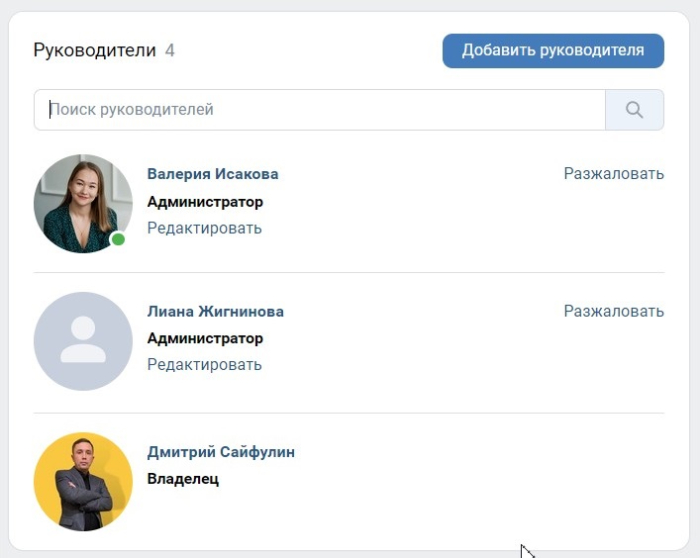
Эти права можно передать, но делать это нужно очень аккуратно. Владелец может быть только один, лишь он может подавать заявку на верификацию, на смену формата (из паблика в группу или наоборот), подключить донаты. Другие администраторы не могу разжаловать или удалить владельца. Короче говоря, если вы работаете со сторонним агентствами или фрилансерами по SMM, которые создают вам сообщество с нуля, убедитесь, что права владельца даны именно вам.
На этом технический этап создания сообщества завершен, можно приступить к его наполнению и оформлению.
Шапка сообщества: как оформить правильно
Начинаем всегда с работы над разделом «Подробная информация», поскольку именно на него первым делом обращают внимание потенциальные клиенты, когда впервые попадают в сообщество. Данный раздел находится в правой части главной страницы, если смотреть в веб-версии:
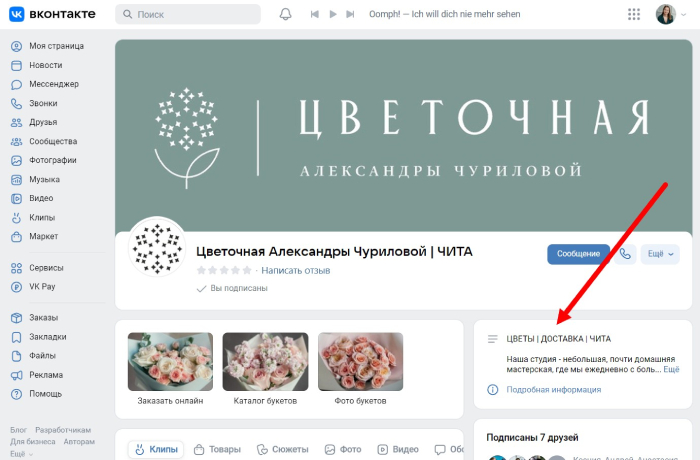
В мобильной версии и приложении этот раздел доступен в первом же экране:
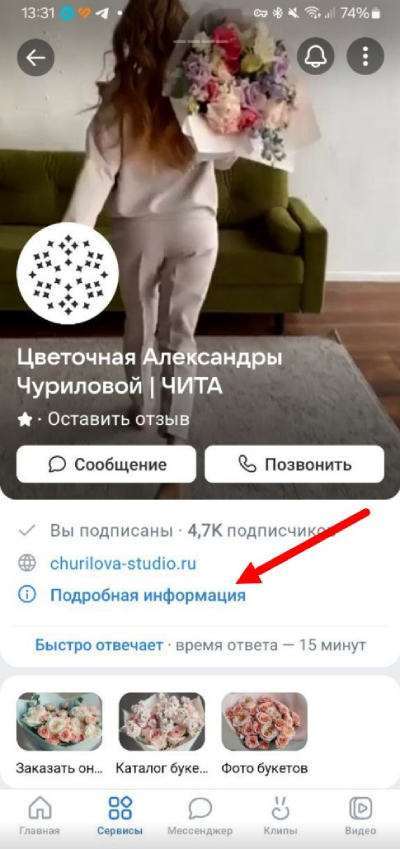
В «Подробной информации» мы создаем как бы краткое досье на вашу компанию, сообщаем самую основную и ключевую информацию. Для этого заполняем несколько важных разделов:
1. Название
Составляется по формуле из трех компонентов: тематический ключевой запрос + брендовое имя + указание на географию работы. Давайте разберемся с каждым.
- Тематический ключевой запрос необходим, во-первых, чтобы охарактеризовать суть вашей работы, а во-вторых, чтобы оптимизировать сообщество для показа во внутреннем поиске ВК и во внешних поисковых системах. Поэтому запрос нужно выбирать краткий, частотный и конкретный, например: доставка пиццы, ремонт под ключ, зоомагазин, швейная мастерская и т.п.
- Брендовое имя будет работать на рост узнаваемости, а также приводить к вам тех клиентов, которые уже знают вашу компанию и ищут вас в соцсетях. По возможности бренд лучше русифицировать, так как варианты на латинице сложнее набирать, особенно если они длинные.
- Указание на географию работы – это компонент, наличие которого необходимо только бизнесам, привязанным к определённой локации (району, городу, региону). Если вы работаете на всю Россию, указание на географию можно опустить.
Расположение элементов может быть любым, указание на географию часто является частью тематического ключа, например, «Доставка пиццы в Москве». Главное, чтобы формулировка названия не только была оптимизированной, но и соответствовала правилам русского языка. И не забывайте про объем: максимум 48 знаков с учетом пробелов. Несколько удачных примеров:
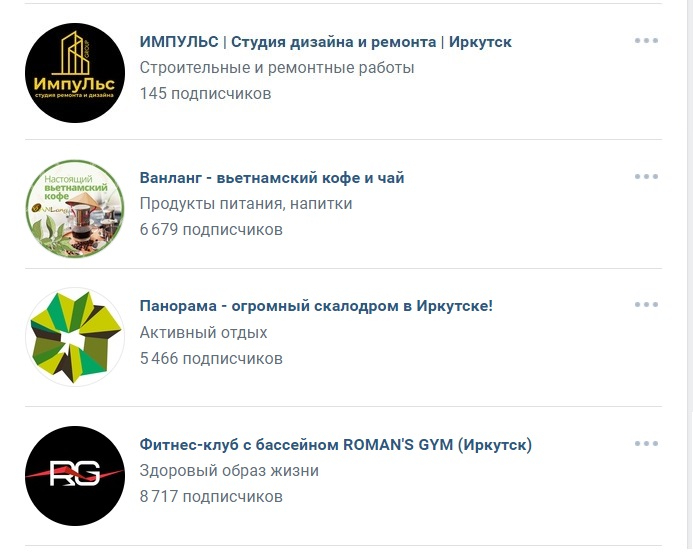
2. Статус
Раньше статус был виден сразу под названием сообщества, справа от аватара. Сейчас он отображается во вкладке «Подробная информация» при ее открытии. Задача статуса – дополнять название и раскрывать суть деятельности компании. Максимальный объем – 140 символов с учетом пробелов. Что можно разместить в статусе:
- Броский слоган, который хорошо привлекает внимание
- Продуманное УТП, мотивирующее к первому заказу
- Описание важных особенностей работы компании
- Информация о действующих акциях и спецпредложениях
А вот контактную информацию, часы работы или адрес сайта в статусе лучше не размещать, просто потому что для этих данных есть отдельные поля, о которых поговорим дальше.
Неплохие примеры статусов:
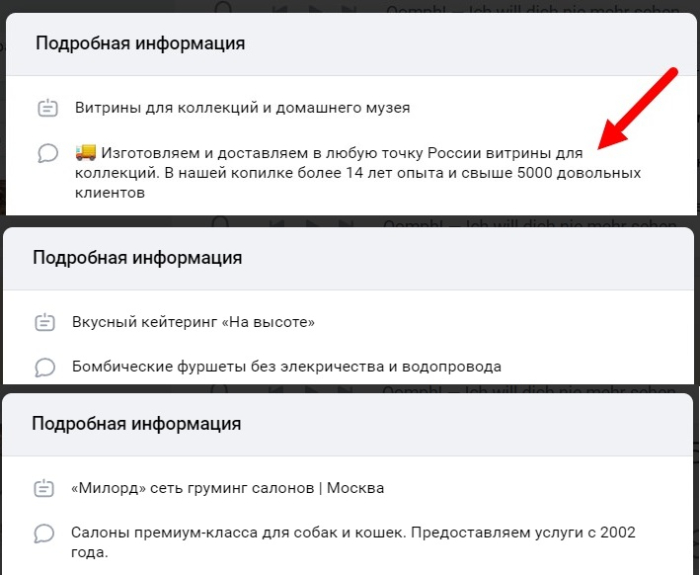
3. Описание
В данном блоке можно уже более подробно рассказать о вашем продукте и его конкурентных преимуществах. Не стоит делать описание слишком большим, текста в 500–1000 символов будет более чем достаточно. Постарайтесь сделать акцент на выгодах, которые получит клиент при сотрудничестве с вами. Обязательно проработайте структуру текста, используйте эмодзи для расставления акцентов. Пара удачных примеров:
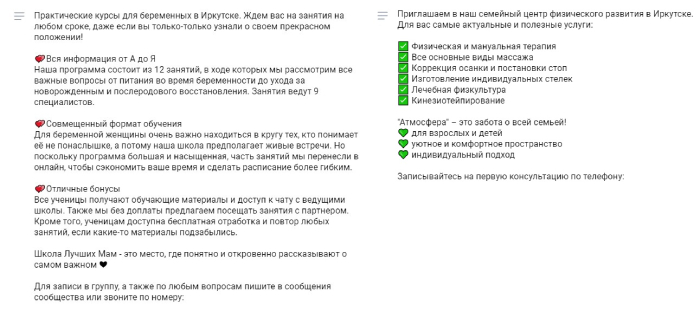
4. URL-адрес
По умолчанию при создании сообщества вам присвоят определенный числовой ID, но мы рекомендуем заменить его на ЧПУ (человекопонятный адрес). То есть такой, который содержит реальные слова, имеющие самое прямое отношение к вашему бизнесу. Есть у вас уже есть сайт, то дублируйте в URL сообщества адрес этого сайта, чтобы в большом поиске при брендовом запросе выходило и то, и другое. Это позволит повысить узнаваемость компании, а клиентам будет удобнее запомнить ваше название. Например, наш нашего сообщества во ВКонтакте выглядит так: https://vk.com/1psru
5. Контактная информация
Здесь можно выбрать город работы, указать фактический адрес, настроить часы работы и карту проезда. Обязательно нужно указать телефон для связи, адрес сайта (если есть), при необходимости – электронную почту. Дополнительно рекомендуем настроить кнопку целевого действия, это может быть:
- Звонок по телефону
- Переход на сайт
- Письмо на электронный адрес
- Переход в мобильное приложение
- Переход в приложение сообщества
Кнопка действия отображается под обложкой:
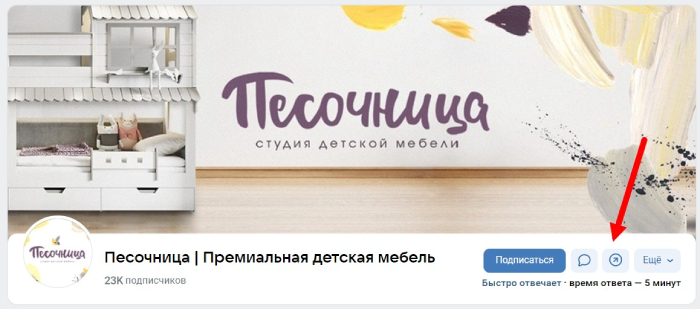
6. Ссылки
В данном разделе можно оставить кликабельные ссылки как на другие разделы сообщества, так и на сторонние ресурсы. Это могут быть:
- Важные страницы вашего сайта (портфолио, отзывы, блог и т.д.)
- Ссылки для перехода в мессенджеры
- Ссылки на аккаунты в других соцсетях и сервисах
7. Контакты
То есть список администраторов и модераторов сообщества, с которыми подписчики и посетители сообщества могут связаться. Сразу обращаю ваше внимание, что в этом разделе отображаются не все, у кого есть админские права к сообществу, а только те, кого вы специально настроили для показа:
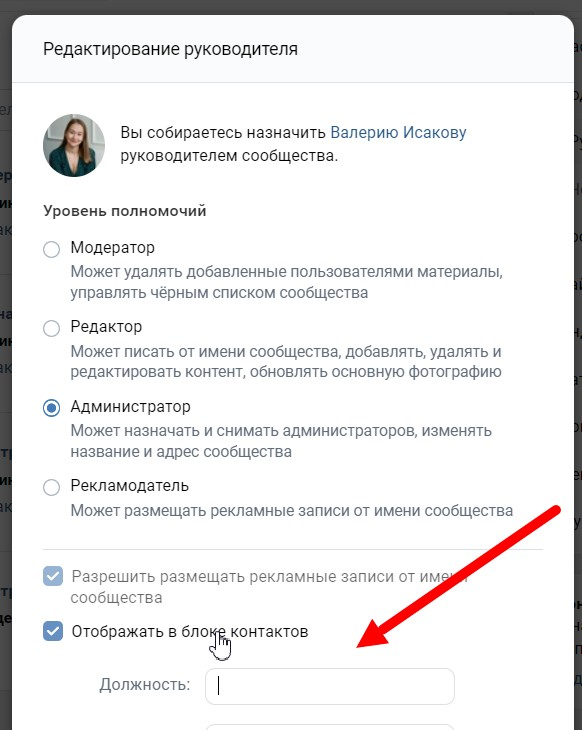
Поэтому сюда стоит вынести только тех, кто может и должен отвечать на вопросы пользователей и будет своевременно это делать. В графе «Должность» можно как раз обозначить, за какие вопросы отвечает модератор, например, «реклама», «доставка», «оформление заказа».
Все перечисленные разделы заполняются через раздел управления сообществом, здесь же стоит сразу установить корректные для вашей компании настройки приватности и отображение разделов:
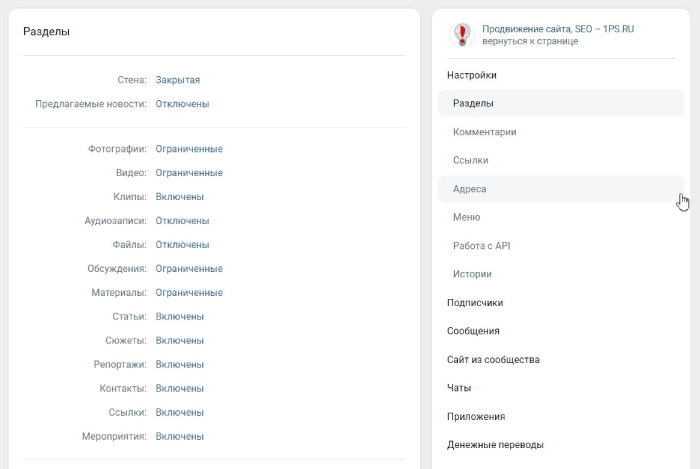
Примеры роста кликов, конверсий, заказов и прибыли:
Навигация в сообществе: прокладываем путь для клиента
Хоть в сообществах ВК довольно обширный раздел «Подробной информации», он всё равно не способен закрыть все вопросы потенциальных клиентов о работе компании. Поэтому для удобства взаимодействия с сообществом обязательно нужно отстроить грамотную навигацию, чтобы на любой свой вопрос пользователь мог быстро найти ответ.
Вообще об этом процессе мы очень подробно рассказали в отдельной статье, с инструкциями и примерами. Поэтому в рамках данной статьи обращу ваше внимание только на самые ключевые моменты.
-
Быстрое меню
Этот раздел можно сравнить с «Актуальным» в профилях Инстаграма, с той разницей, что он представляет собой только кнопки, которые ведут на разные страницы внутри сообщества: статьи, посты, обсуждения, фотоальбомы и др. Размещая на этих страницах важную для клиентов информацию, вы облегчаете путь до нее вашей аудитории. В результате, если меню продумано и настроено грамотно, человек может буквально в один клик найти ответы на все интересующие его вопросы: прайс, доставка, отзывы, портфолио, инструкция по оформлению заказа, каталог и т.д.
Быстрое меню может содержать не более 7 кнопок одновременно и ведет на страницы только внутри ВКонтакте, на сторонние ресурсы сослаться не получится.
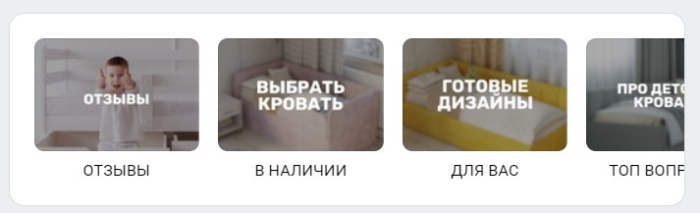
-
Основной виджет
У сообществ ВКонтакте есть множество вспомогательных разделов: товары и услуги, обсуждения, фото- и видеоальбомы, музыка. А еще есть разные способы для публикации контента помимо основной ленты: истории, клипы, статьи. Все это богатство располагается в так называемом основном виджете сообщества:
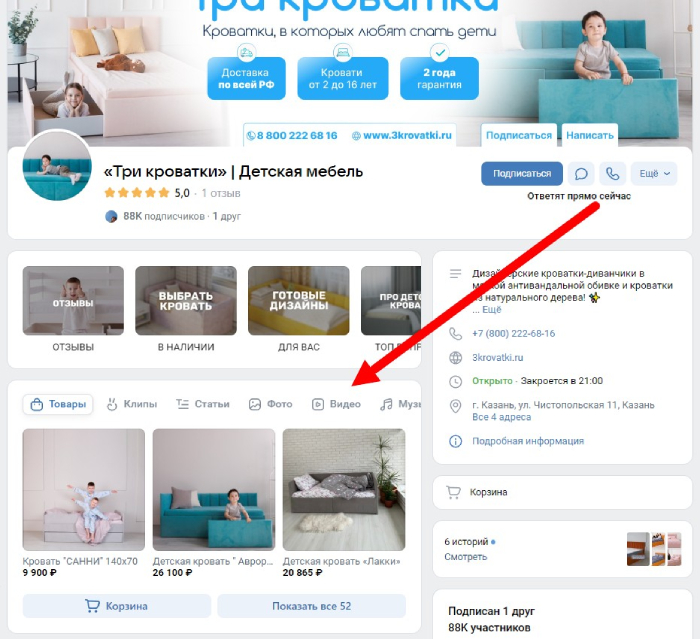
Список разделов в нем, а также их порядок устанавливается вами через настройки. Фишка в том, чтобы определить наиболее оптимальный набор разделов и такую структуру виджета, которая будет способствовать удобству взаимодействия с сообществом.
Главный принцип: вперед всегда выносим самое важное. Например, если вы продаете через сообщество и активно работаете с «Товарами», данный раздел стоит поместить на первое место. Если делаете ставку на контент, то вперед лучше вынести статьи или клипы (смотря с чем больше работаете). Если рассчитываете на активное взаимодействие с подписчиками, выносите вперед «Обсуждения». Словом, тут все индивидуально, нужно исходить из своих потребностей и задач, которые вы ставите перед соцсетью.
-
Приложения
Это специальные вспомогательные инструменты, которые расширяют базовый функционал сообщества. С помощью приложений можно:
- Отправлять рассылки
- Делать лид-формы
- Проводить конкурсы
- Собирать отзывы
- Создавать и настраивать чат-ботов
- Вести запись клиентов на услуги
- Продавать и покупать билеты и многое-многое другое
На этапе создания и оформления сообщества необходимо решить, какие инструменты вы бы хотели интегрировать в свою стратегию по продвижению бизнеса во ВКонтакте, а затем добавить и настроить соответствующие приложения. У некоторых из них есть свои виджеты, которые будут отображаться на главной странице сообщества. Например, у рассылок:
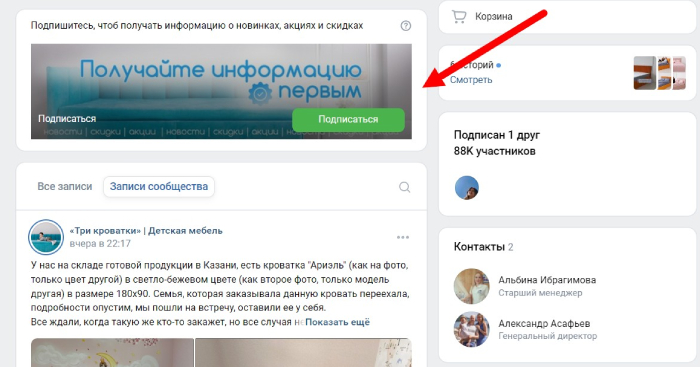
И, разумеется, у лид-форм, которые, кстати, могут быть персонализированными:
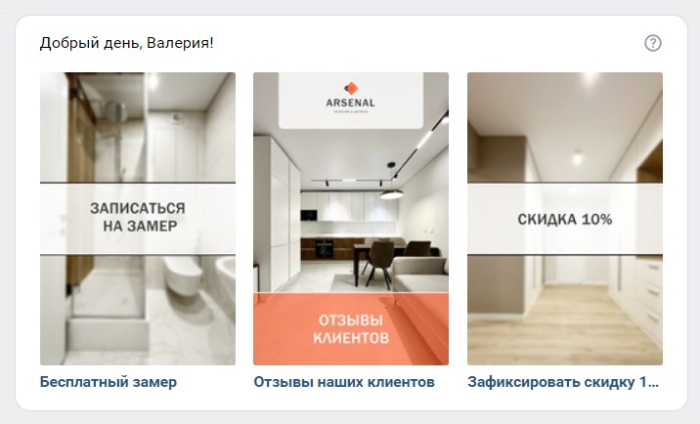
Дизайн сообщества: почему по обложке встречают
На сегодняшний день реальность такова, что большинство людей являются визуалами, то есть воспринимают информацию прежде всего зрительно, а их внимание цепляет не текст, а картинка. По этой причине при создании сообщества ВКонтакте очень важно не только то, как качественно вы оформите «Подробную информацию» и отстроите навигацию, но и насколько хорошо поработаете с дизайном. Более того, если дизайн у сообщества проработан слабо, вполне может случиться так, что человек до «Подробной информации» и навигации не дойдет, а уйдет в поисках картинки, которая ему больше понравится.
Под дизайном сообщества ВК на сегодняшний день понимается совокупность нескольких элементов: обложки, аватара, кнопок быстрого меню, оформления основного виджета, оформления виджетов приложений и картинки к постам. Давайте более детально разберем всё это.
1. Обложка
Пожалуй, главный визуальный элемент сообщества, который отвечает за то самое первое впечатление. Это горизонтальный баннер, который располагается в верхней части страницы сообщества, если мы говорим о веб-версии:
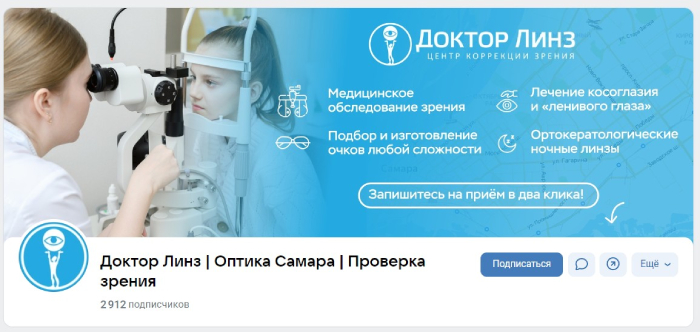
В мобильной версии обложка может быть такой же горизонтальной, а может быть адаптирована в карусель из нескольких фото в уже другой ориентации:
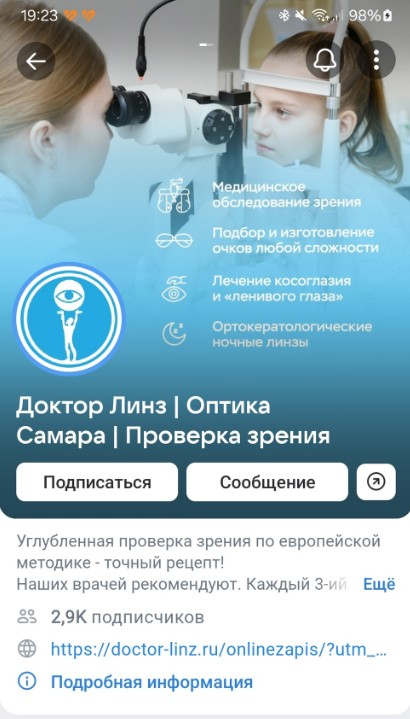
Обложка может быть статичной, а может содержать видео-контент, если мы говорим о мобильной версии ВК и мобильном приложении. Рекомендаций по ее разработке, если задуматься, не так уж много:
- Обложка должна соответствовать тематике бизнеса
- Обложка должна быть эстетически приятной
- Обложка может быть информативной
- Обложка может помогать в брендировании и повышении узнаваемости
2. Аватар
Этот круглый баннер располагается слева от названия в веб-версии соцсети и прямо над ним в мобильной версии. Также аватар отображается в списке сообществ во внутреннем поиске и в списке подписок:
![]()
Именно по этой причине для аватара лучше всего использовать логотип компании или его адаптированную для соцсетей версию. Это будет способствовать повышению узнаваемости. Старайтесь избегать использования мелкого текста на аватаре, так как он все равно не будет хорошо читаться.
3. Прочие визуальные элементы
Ко всем остальным графическим элементам главной страницы сообщества (кнопки меню, баннеры виджетов, картинки к постам и т.д.) предъявляется одно основное требование, если мы говорим о дизайне: соответствовать общей стилевой концепции. Обложка и аватар ее задают, остальные элементы подстраиваются. Круто, когда всё выглядит примерно вот так:
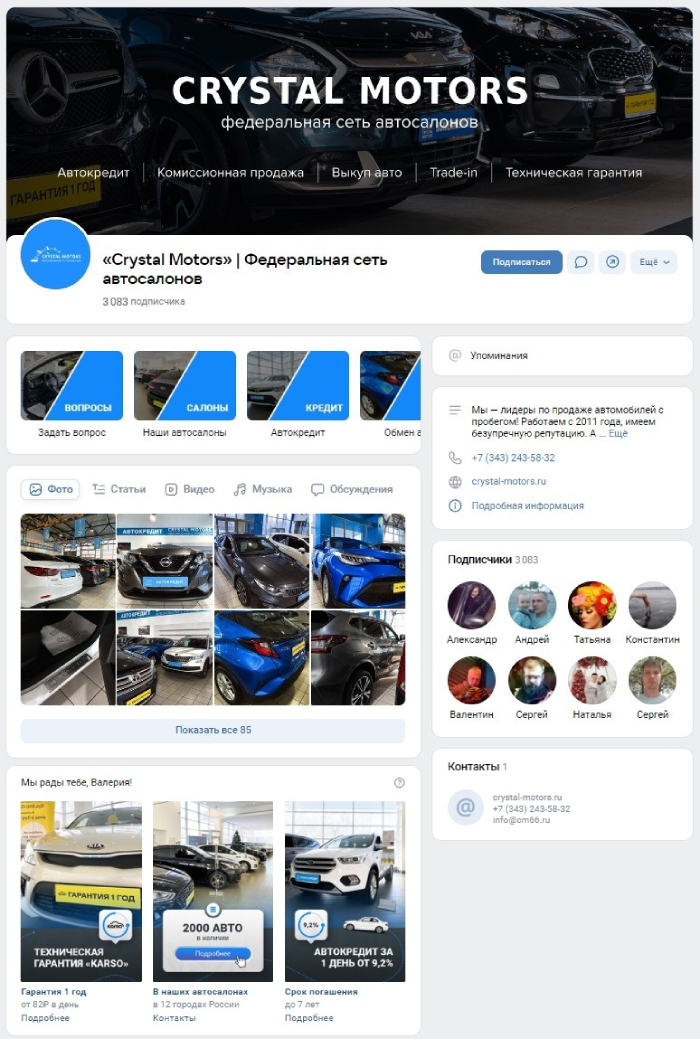
При этом особенно здорово, если концепция дизайна сообщества еще и вписывается в общий фирменный стиль компании. Тогда вообще все круто, красиво, продумано и эстетично :)
И напоследок ловите небольшой гайд с интересными идеями по оформлению сообщества ВКонтакте.
Нравится статья? Тогда смотрите наши курсы!
Сообщество создано. А что дальше?
Вот мы и подошли к концу этого подробного и, надеюсь, полезного гайда. Давайте подытожим. Чтобы получить сообщество ВКонтакте для продвижения бизнеса, нужно:
- Выбрать его формат: паблик, группа или мероприятие.
- Создать саму страницу.
- Оформить раздел «Подробная информация», который включает в себя название, статус, описание, URL-адрес, контактную информацию, ссылки и контакты.
- Выстроить грамотную навигацию через работу с быстрым меню, основным виджетом и приложениями.
- Разработать единый дизайн, куда будут вписаны все визуальные элементы сообщества: обложка, аватар, кнопки меню, баннеры виджетов и т.д.
Пройдя этот алгоритм, вы получите готовое к продвижению сообщество? Увы, еще нет. Следующий большой и ооочень важный шаг – это наполнение вашей группы или паблика контентом, то есть написание постов. Здесь я могу посоветовать несколько материалов в помощь:
- Инструкция по разработке контент-плана для соцсетей
- 10 идей, как круто оформить пост в ВК
- Советы по использованию опросов в постах
- 12 важных принципов для постов в ВК, чтобы их читали
- Гайд по использованию историй ВКонтакте
- Гайд по работе с клипами ВКонтакте
Помните, что посты – это ваш основной инструмент для коммуникации с аудиторией и главный способ привлечь внимание к продукту, который вы продаете. Поэтому работа с контентом должна быть вдумчивой и регулярной.
Но и про сообщество забывать не стоит! Недостаточно создать его один раз. Важно регулярно проверять актуальность оформления и наполнения, а также внедрять новые инструменты для продвижения. Если вы не уверены в том, насколько ваше сообщество ВКонтакте соответствует современным трендам SMM-продвижения, самое время заказать профессиональный аудит! :)









